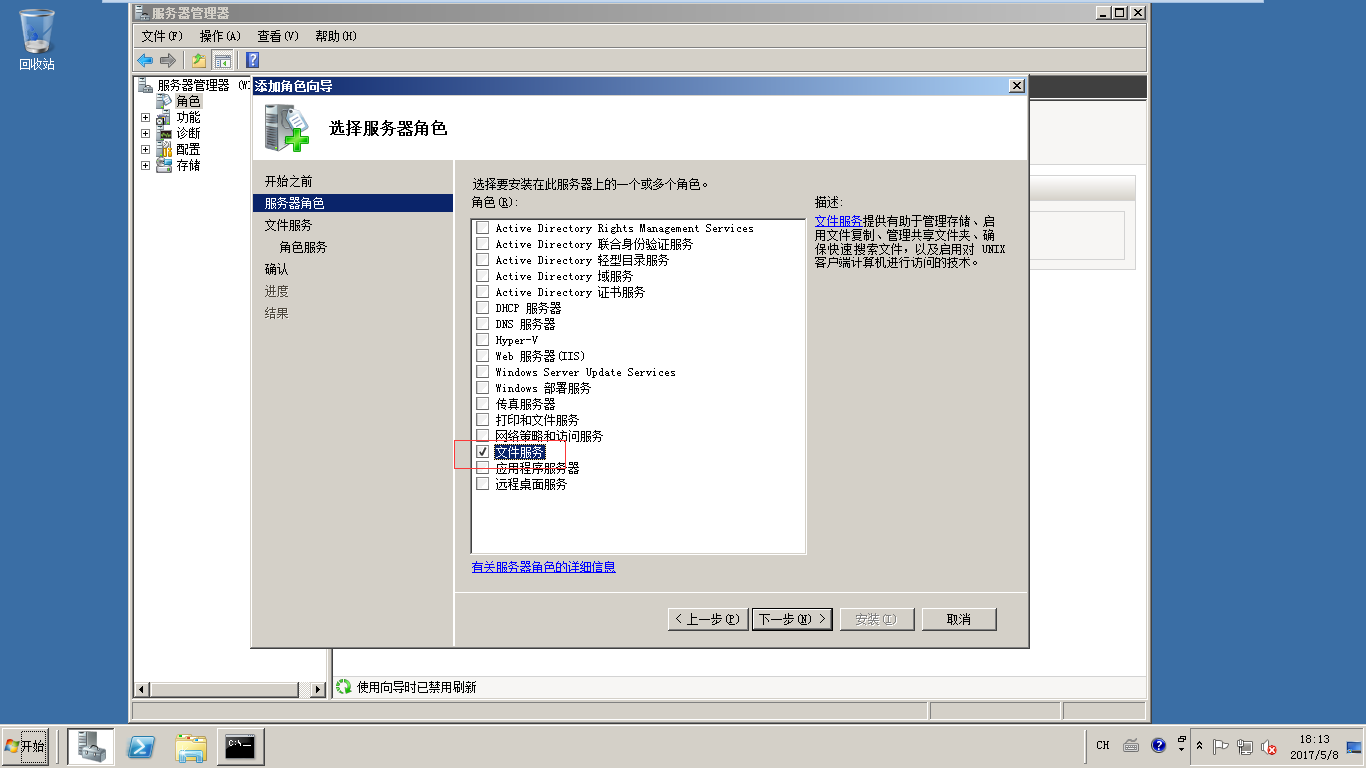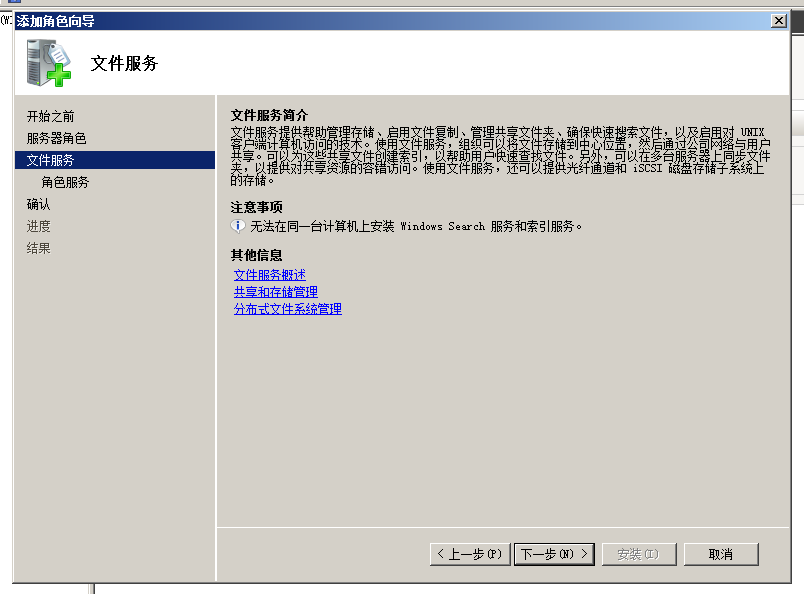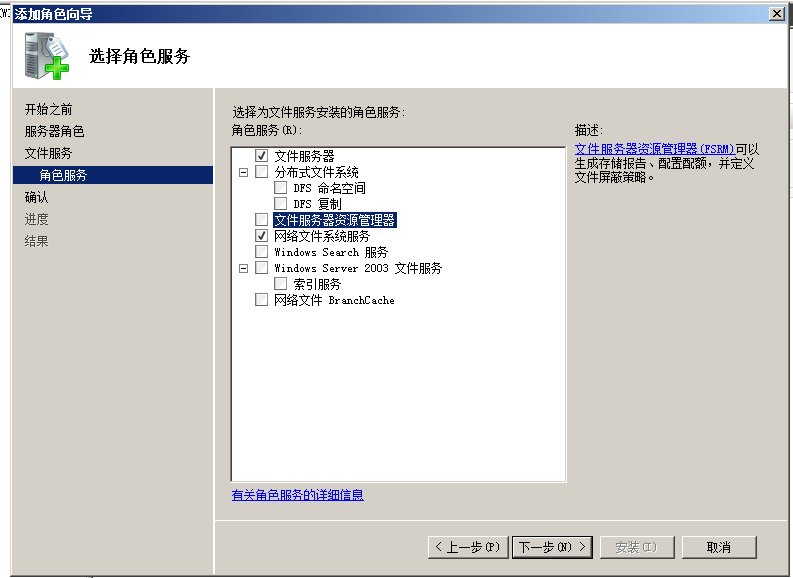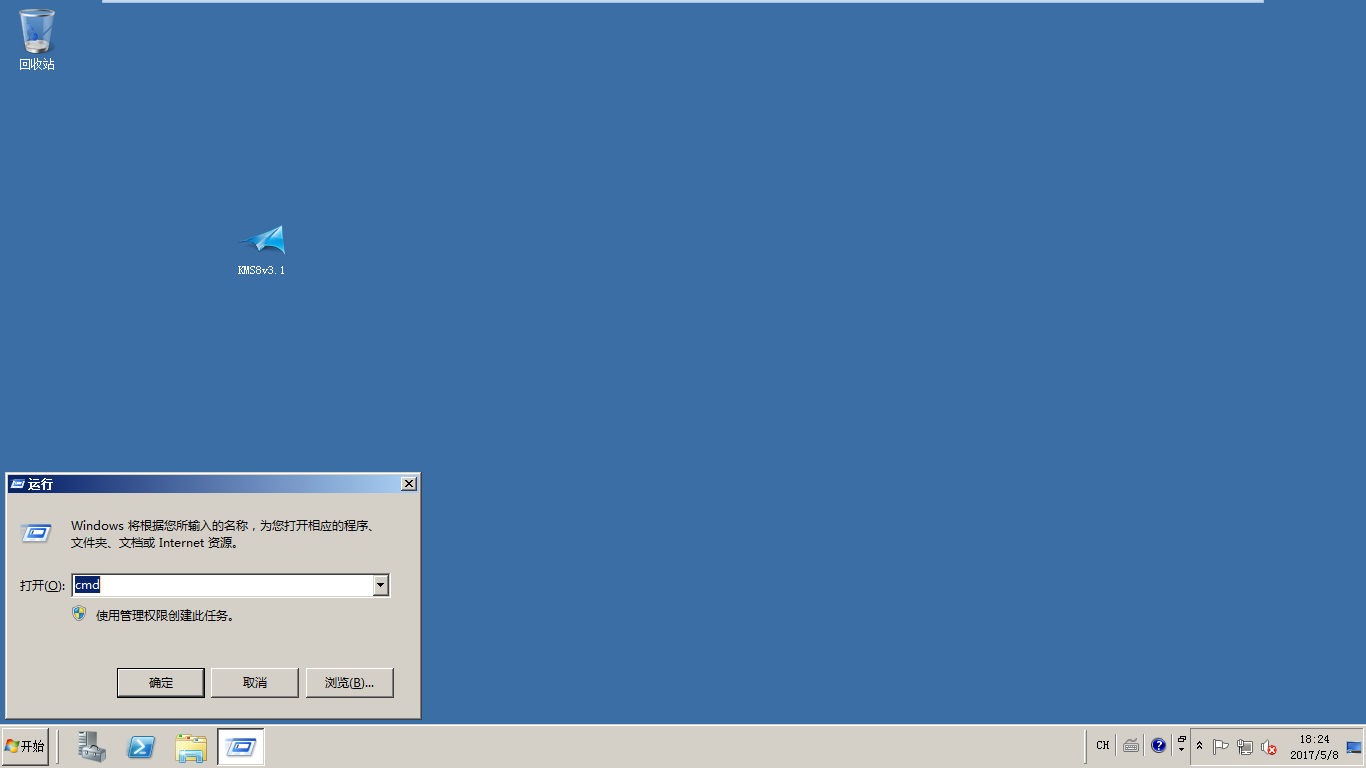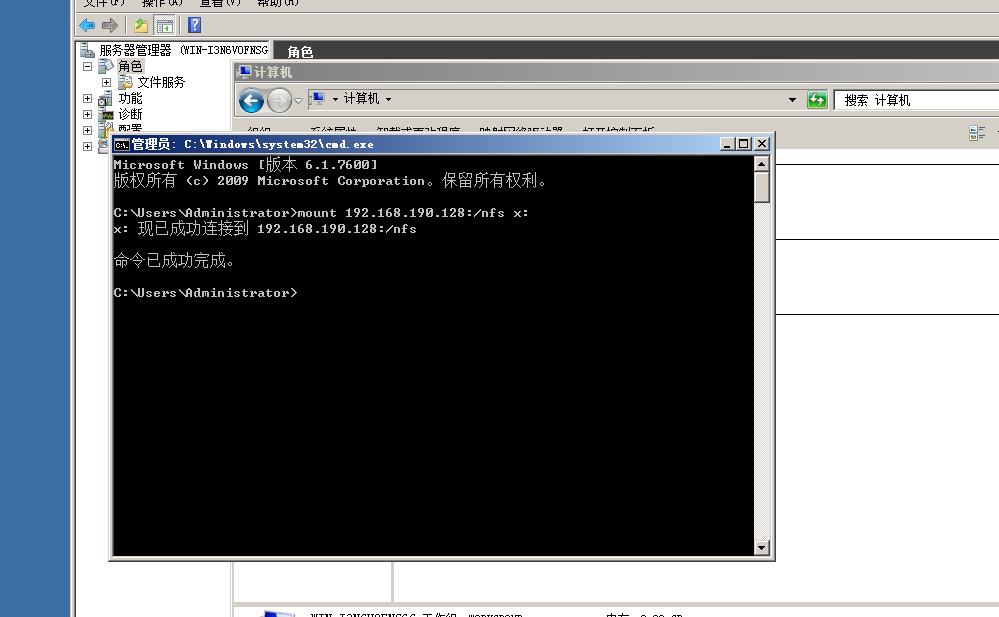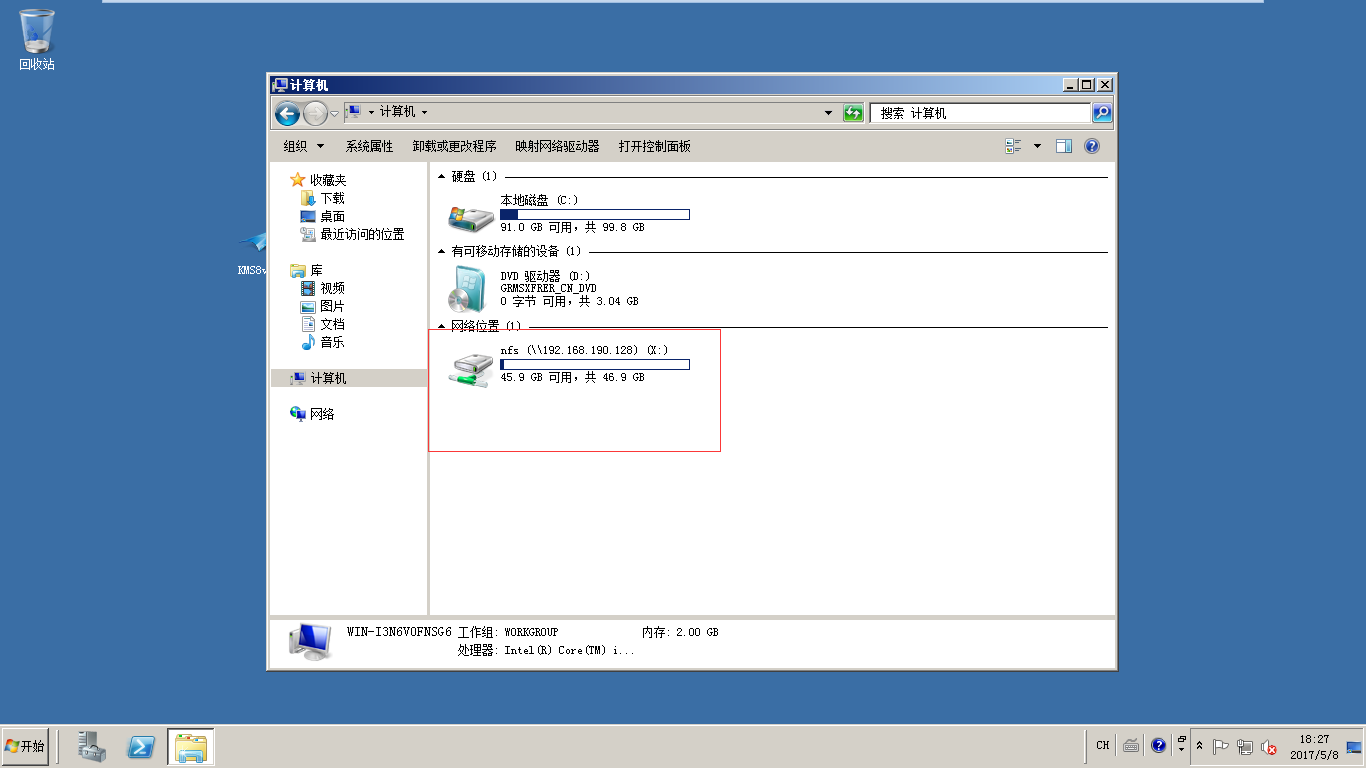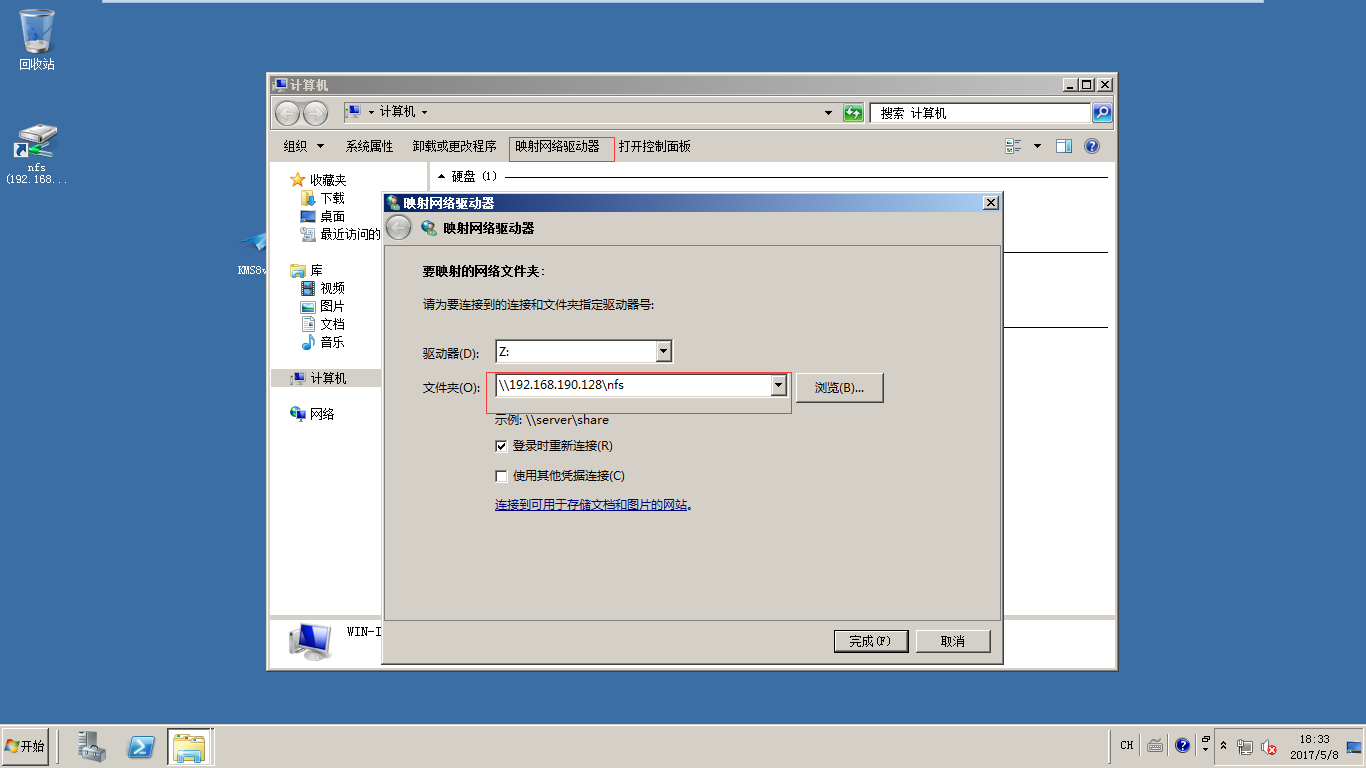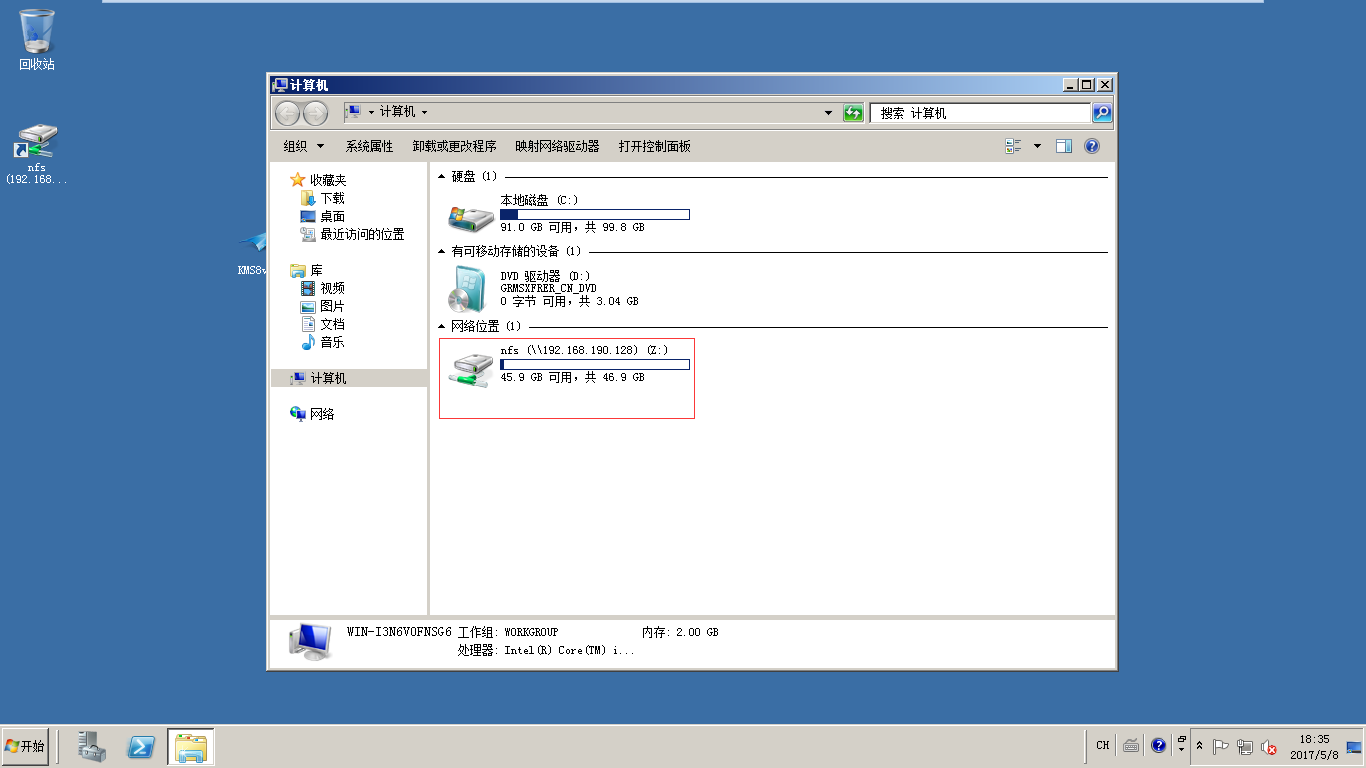Windows掛載NFS文件系統
主機 | 操作系統 | IP地址 | 軟件包 |
NFS主機 | Centos7.2 | 192.168.190.128 | nfs-utils、rpcbind |
Windows Client | Windows server 2008 | 192.168.190.129 | 網絡文件系統 |
註:以下實驗均關閉防火墻以及其它安全機制
NFS主機操作:
# 使用yum安裝nfs-utils和管理工具rpcbind
[[email protected] ~]# yum -y install nfs-utilsrpcbind
# 建立共享文件夾
[[email protected] ~]# mkdir /nfs
[[email protected]
# nfs是共享的目錄名,*是指所有主機,rw是指讀寫權限,如果需要只讀可以改為ro
/nfs *(rw)
# 註:給需要共享的文件設置訪問權限,因為nfs會默認將所有的訪問用戶都映射到nobody用戶,但是我們剛剛創建的用戶對需要共享的文件沒有訪問權限,這裏設置為完全訪問,若需要再公網上使用則需要將權限設置為可以供生產環境使用即可
[[email protected] ~]# chmod 777 /nfs
[[email protected] ~]# systemctl start nfs.service
[[email protected]